cad大全
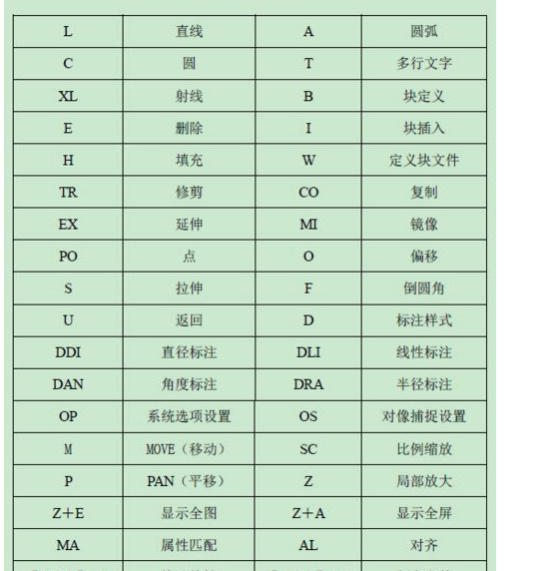
提到常用命令我们会想到什么?ctrl+v,ctrl+c复制粘贴,tab下一行,都是word中最常用的。cad中也存在常用命令的,像是圆弧的绘制是大写字母A,点的绘制是大写字母PO等等,常用命令可以使我们的操作简单化,不用逐个去选择。小编将cad常用命令大全图表放在下文展示出来,方便大家学习记忆,与此同时,我们以倒圆角为例进行实际操作,希望大家掌握基本操作。
1.下图就是部分cad常用命令大全图表,希望大家加深记忆。
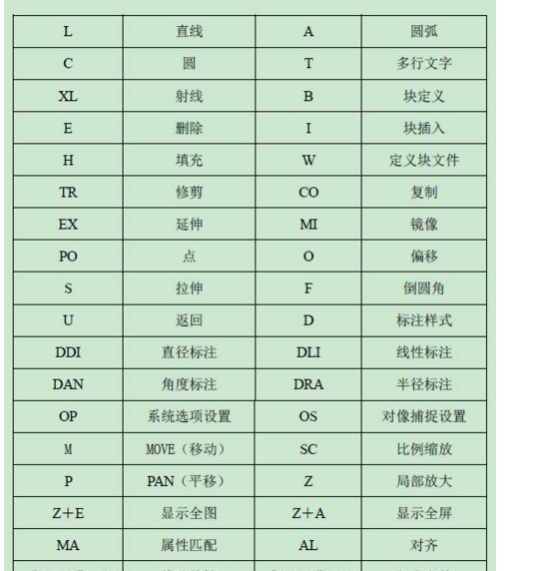
2.接下来我们展示一下倒圆角的操作方法,首先介绍一下cad倒圆角的位置,打开cad软件按照图示找到倒圆角的选项即可,但是最快捷的还是使用cad命令F。输入大写字母F直接选择倒圆角。
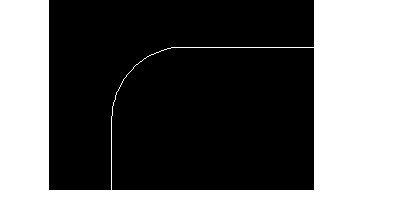
3.输入倒圆角命令以后,提示栏会出现,选择第一个对象中的半径R,我们以圆弧半径为5为例,输入R回车,输入数值5,也就是半径的数值,点击两条线,倒圆角的半径就设置成功了。
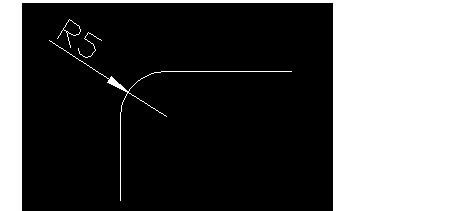
以上就是cad常用命令大全图表以及倒圆角的命令操作步骤,通过小编的讲解和展示,是不是有了清晰的思路和方法。cad的知识专业化很强,基础操作有很多,大家一定要勤加练习,掌握更多的专业知识,提高自己的cad计算机技能。
本篇文章使用以下硬件型号:联想小新Air15;系统版本:win10;软件版本:cad 2019.
cad是日常办公中常用的绘图软件,下面小编跟小伙伴们分享下cad字体库大全下载的方法教程,希望对各位小伙伴们有所帮助。
1.在你的桌面或者开始菜单中找到cad的快捷方式。点右键后,找到“打开文件位置”。(这个方法是为了让你快速的找到自己cad安装盘的位置)
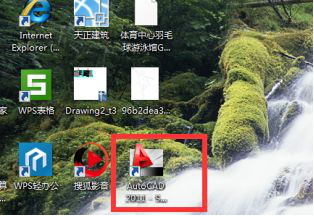
2.在弹出的窗口中找到“fonts”。

3.打开之后就是安装盘自带的字体库。但是因为很多原因,基本都是不完全的。想要完全的字体库可以自行到网站上下载。找到自己下载好的字体库。
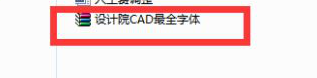
4.一般下载下来都是以压缩的形式,这时你需要解压。
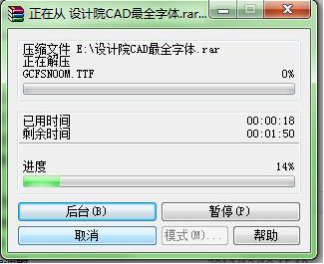
5.解压后,找到解压后的文件夹。
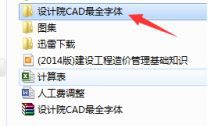
6.完全打开后,如图。选中一个,然后全选,复制。
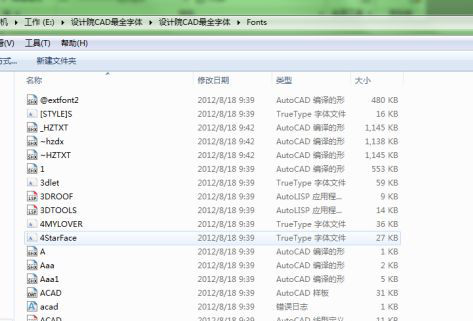
7.回到CAD安装盘中的"fonts"中,也就是第1、2步。将之前复制的全部粘贴过来。复制完成之后,关掉。之后重启CAD后,就已经有所有的字体了。(在安装字体库时,Autocad要处于未使用状态)
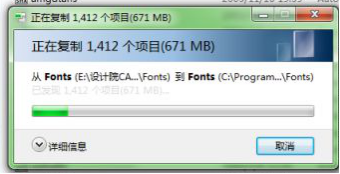
上面就是cad字体库大全下载的方法教程了,希望对小伙伴们有所帮助,如果小伙伴们觉得简单实用的话,就在需要的时候就按照以上步骤进行操作吧。
本篇文章使用以下硬件型号:联想小新Air15;系统版本:win10;软件版本:cad 2011。
虽然cad软件主要应用于绘图的制作,对于文字的需求可能没有那么多,但有的小伙伴希望丰富自己软件的内容,想要增加更多的文字选项,这个时候该怎么办呢?小编推荐大家可以下载cad字体大全,可以在cad的使用中直接增加文字种类,那么具体怎么下载安装呢?跟上小编的讲解吧!
步骤如下:
1.首先我们在正规的网站或者官网找到cad字体大全软件,点击下载进行安装,如图所示。这里小编要强调一下,本文只提供下载的方式,具体的路径希望大家到正规网站下载,并且注意用网环境的安全。
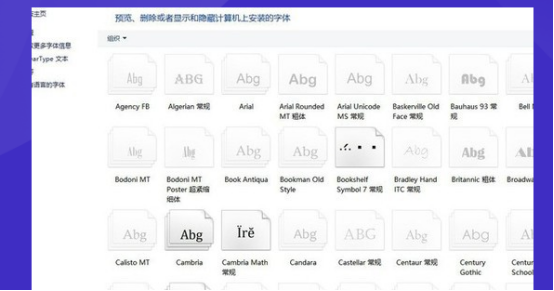
2.一般情况下,下载好的文字大全软件保存在Fonts文件中。在桌面鼠标右键点击cad快捷键,然后选择打开文件所在的位置。打开文件所在的位置后,就可以进入cad安装路径,找到Fonts文件。
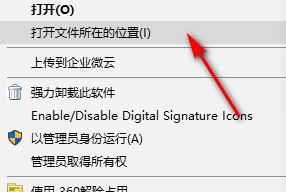
3.打开Fonts文件,就可以看到cad的字体了。解压到cad的FONTS目录下的文字中,小编温馨提示一下,建议只把自己喜欢的文字拷贝进去,如果全部拷进去的话,软件读取字体时麻烦,容易造成电脑卡顿或者软件使用不流畅。
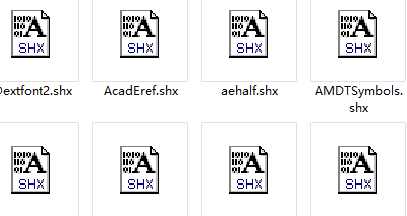
小伙伴们按照以上的操作就可以完成cad字体大全的下载和使用了,怎么样,学会了以上的操作是不是成就感满满,不仅可以绘图还可以在图片的绘制中增加不同效果的文字。希望大家勤加练习,更多的掌握cad操作方式。本文只提供下载安装的方法,具体路径大家要在官网进行下载哦。
本篇文章使用以下硬件型号:联想小新Air15;系统版本:win10;软件版本:cad 2017。
很多小伙伴在学习cad软件时,经常会为如何使用标注而苦恼,而且在图形标注这方面又包含了许多类型,大家就更无从下手了,小编发现大家这个问题以后,总结了一套cad命令大全之标注快捷命令的操作以及它的应用,希望在标注这方面给大家提供帮助。
1.快速标注:快捷命令为QDIM。
操作流程:输入QD并空格,选择需要标注的几何图形,选择几何图形的哪条边即标注这条边,然后向外确定标注位置。
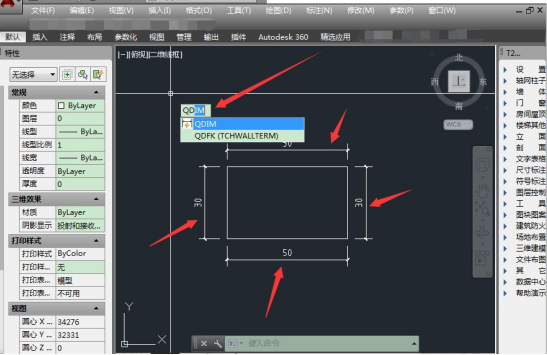
2.线型标注:快捷命令为DIMLINEAR。
操作流程:输入DLI并空格,指定标注的第一点和第二点,然后向外延伸选择标注确定位置。
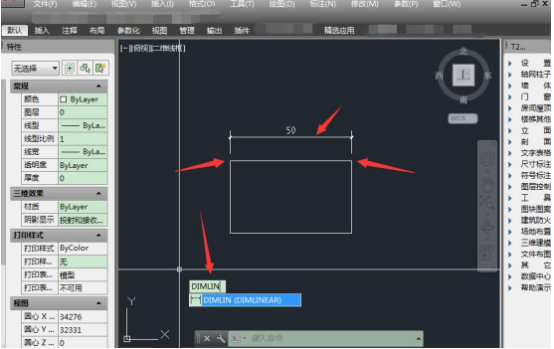
3.对齐标注:快捷命令为DIMALIGNED。
操作流程:输入DAL并空格,指定标注的第一点和第二点,可以选择非平行垂直两点标注(可实现垂直平行标注)。
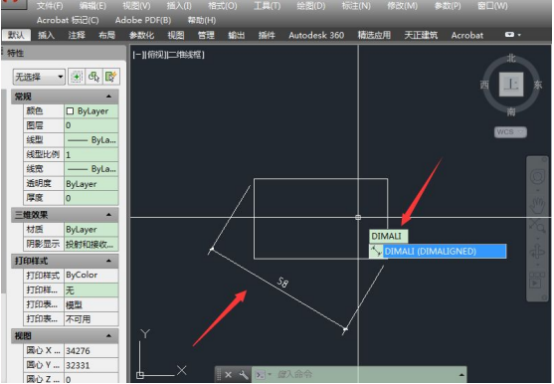
4.弧长标注:快捷命令为DIMARC。
操作流程:输入DAR并空格,选择圆弧并确定标注放置位置。
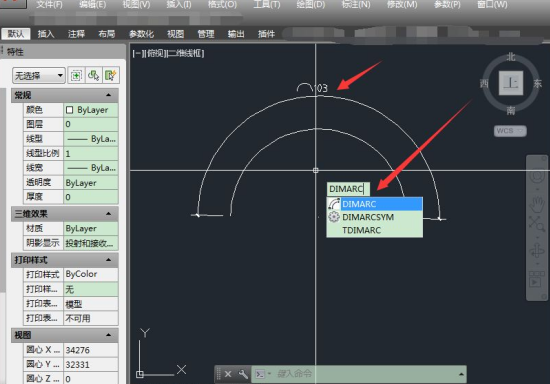
5.坐标标注:快捷命令为DIMORDINATE。
操作流程:输入DOR并空格,指定坐标点并确定标注放置位置。
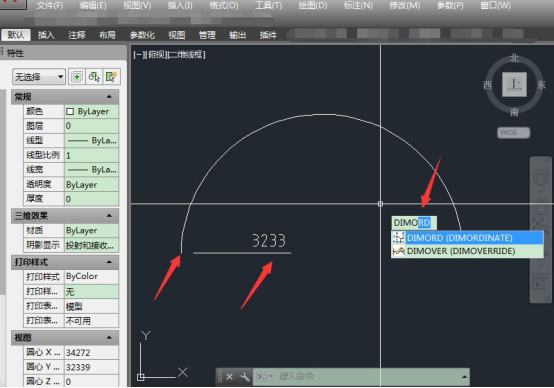
6.半径标注:快捷命令为DIMRADIUS。
操作流程:输入DRA并空格,选择圆,确定放置半径数值位置。
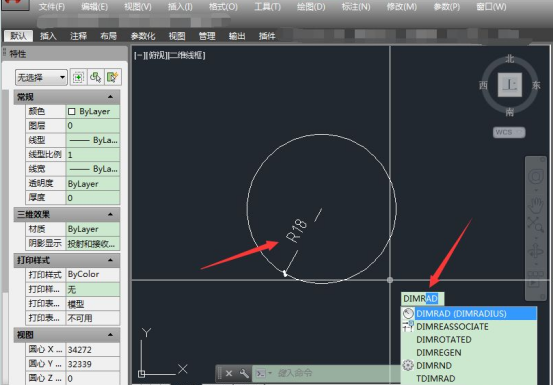
7.直径标注:快捷命令为DIMDIAMETER。
操作流程:输入DDI并空格,选择圆,确定放置直径数值位置。
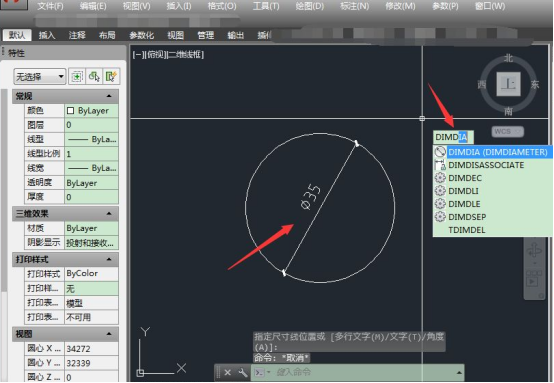
8.角度标注:快捷命令为DIMANGULAR。
操作流程:输入命令DAN并空格,提示选择圆弧、圆、直线或其它直接空格,然后指定角的顶点(也就是重合的角点),然后选择角的第一个端点和角的第二个端点,并确定角度标注放置位置。

9.连续标注:快捷命令为DIMCONTINUE。
操作流程:需要先有一个标注,然后输入命令DCO并空格,之后可进行连续标注。
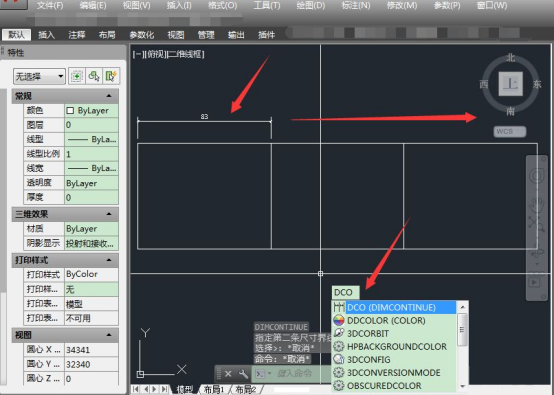
10.倾斜标注:快捷命令为DIMEDIT。
操作流程:需要先有一个标注,然后输入命令DED并回车,弹出提示选择旋转或者输入O,选择现有标注并空格确定,然后输入倾斜角度完成。
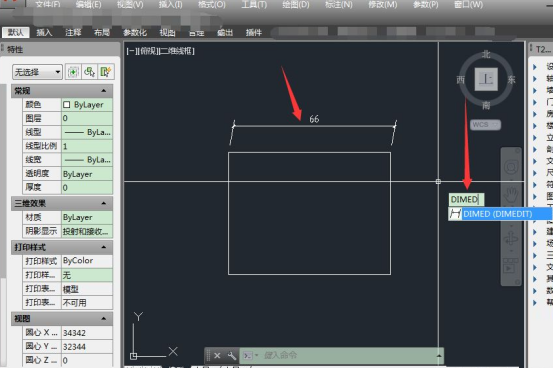
以上就是cad命令大全之标注快捷命令的操作流程及应用,大家可以作为参考利用,小编把我们绘图时经常使用的标注都整理在这次教程里了,大家好好看看,学习学习,对以后我们的标注操作会很有帮助。
本篇文章使用以下硬件型号:联想小新Air15;系统版本:win10;软件版本:AutoCAD(2013)。
Cdr应用于平面设计,相信从事设计行业和喜欢平面设计的小伙伴们都对它不陌生,cdr包含矢量动画,页面设计,等多种工具,方便了人们进行广告设计,动画设计等。但面对cdr繁多的工具,大家是否会感觉有点混乱,那么今天小编为大家带来一篇cdr快捷键大全表格,给大家整理了cdr中常用的快捷键,希望给大家带来帮助。
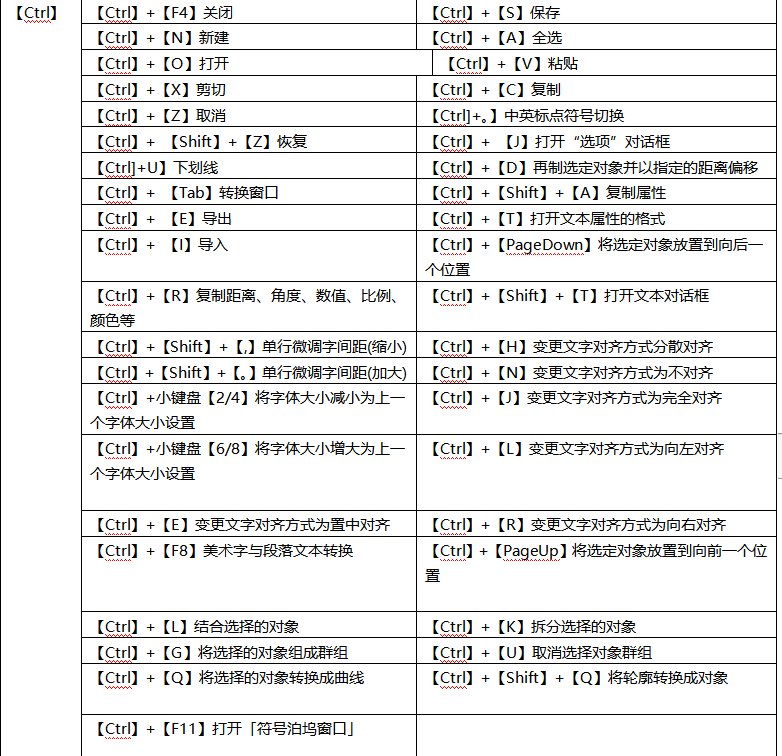
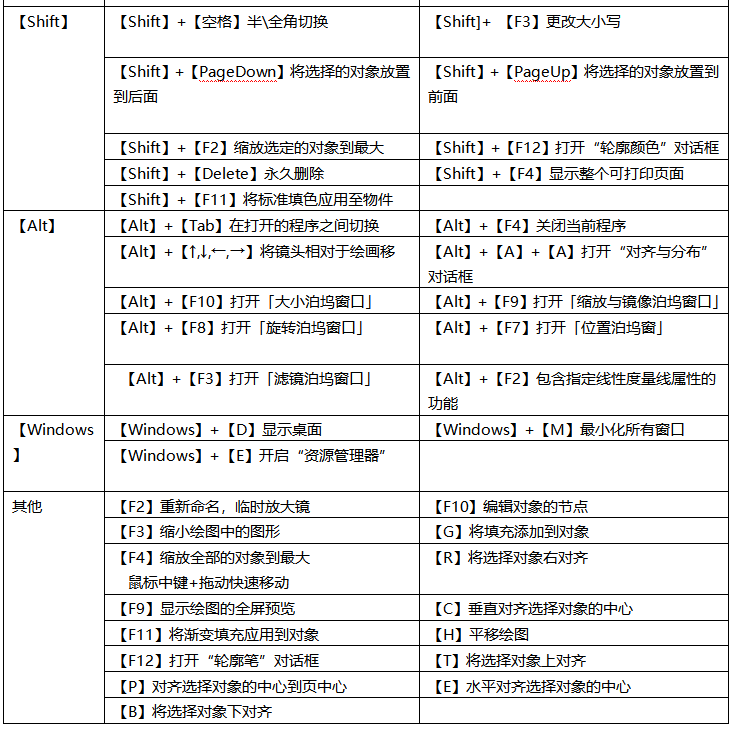
另外还有一些别的小技巧:按shift键并逐一单击要选择的对象,可连续选择多个对象。按Shift多选时,如果不慎误选,可按Shift再次单击误选对象取消之。单击时按住Alt 键可从一系列对象中选定单个对象。按住Alt + Ctrl 可从群组对象中选择单个对象。ALT键使用选取工具,不全部圈住对象也能选定对象。这样下来,大家就会对cdr更加得心应手了。那么本期分享的内容就到这里,希望大家喜欢。
本篇文章使用以下硬件型号:联想小新Air15;系统版本: Win 10;软件版本:CDR。
热门百科
索引
cad常用命令大全图表是什么?
来了解cad字体库大全吧
cad字体大全怎么安装?
cad标注快捷命令大全及如何应用?
cdr快捷键大全表格分享!
相关百科
最新知识




